客服热线
186-8811-5347、186-7086-0265
官方邮箱
contactus@mingting.cn
添加微信
立即线上沟通

客服微信
详情请咨询客服
客服热线
186-8811-5347、186-7086-0265
官方邮箱
contactus@mingting.cn
2022-04-28 来源:金山毒霸文档/文件服务作者:办公技巧

大家知道手机wps如何设置对齐方式吗?设置对齐方式的步骤简单易懂,感兴趣的就来看看手机wps设置对齐方式教程吧。
手机wps设置对齐方式的方法
首先打开手机WPS Office
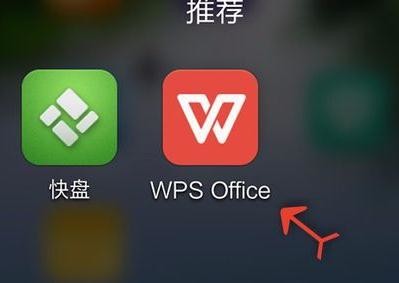
手机wps设置对齐方式的步骤图1
打开或新建表格
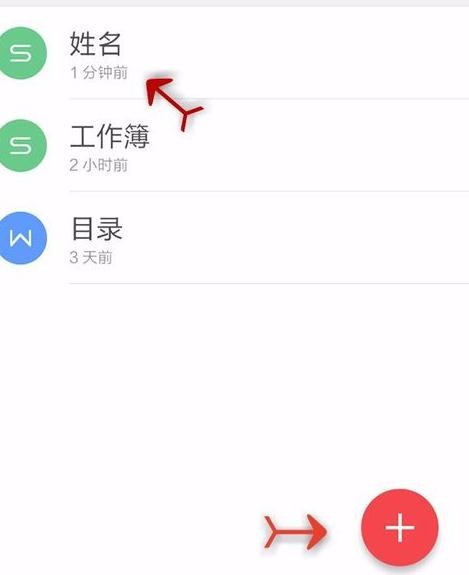
手机wps设置对齐方式的步骤图2
打开“工具\'
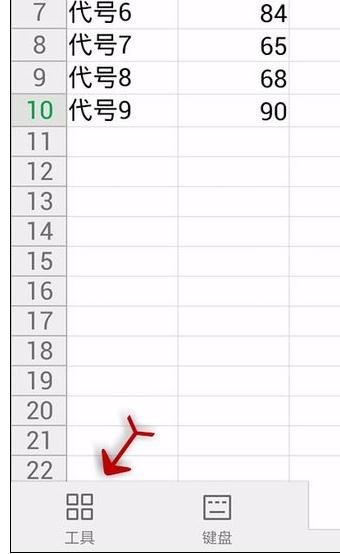
手机wps设置对齐方式的步骤图3
点击”格式“
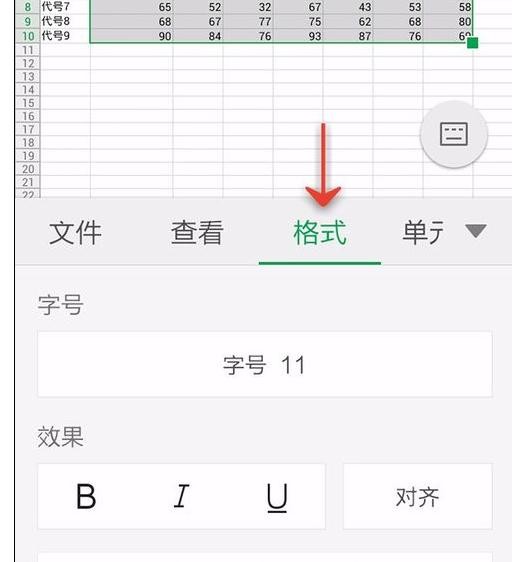
手机wps设置对齐方式的步骤图4
点击\'对齐"
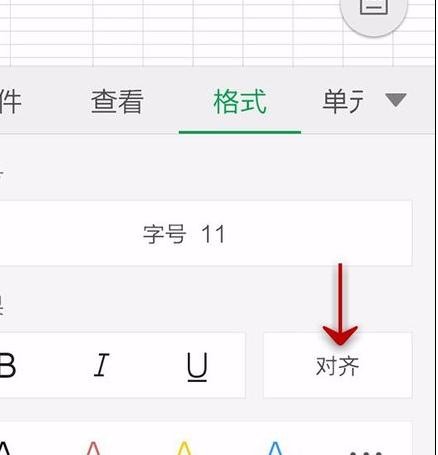
手机wps设置对齐方式的步骤图5
需要选中我们要对齐的数据范围
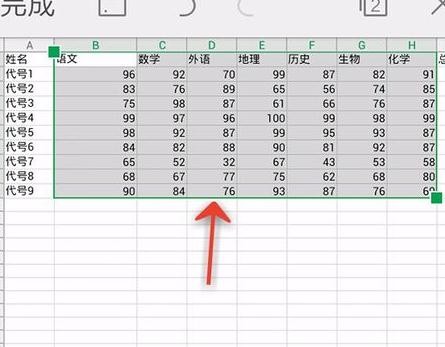
手机wps设置对齐方式的步骤图6
第一行分别是向上,左中右对齐三种
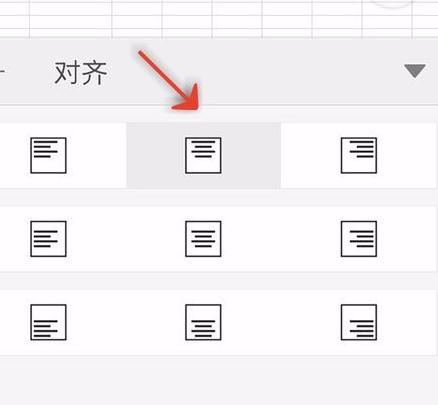
手机wps设置对齐方式的步骤图7
第二行分别是上下居中,左中右对齐三种
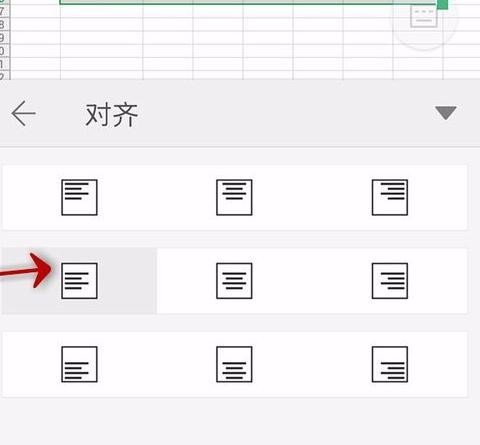
手机wps设置对齐方式的步骤图8
第三行是向下对齐,左中右对齐三种
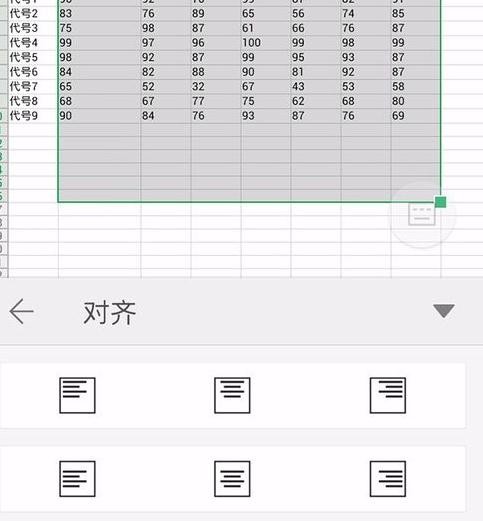
手机wps设置对齐方式的步骤图9
以上就是手机wps设置对齐方式教程,希望可以帮助到大家。
最后,小编给您推荐,如在使用电脑过程中,遇到文档、图片和文件误删等操作,您可以使用金山毒霸“数据恢复”,恢复误删的数据。
上一篇:删除第二页空白文档